艺术效果,快速打造波普艺术效果
来源:站酷
作者:奇迹设计培训
学习:14333人次
轻松几步就能做出类似波普艺术效果,这种效果用AI或者矢量软件更简单。但是因为要求必须用PS而且必须要分层。所以此文仅仅以PS为例来示范。
先看看最终效果:

1、找出个人的相片(以下例子是随便找的一个图。)
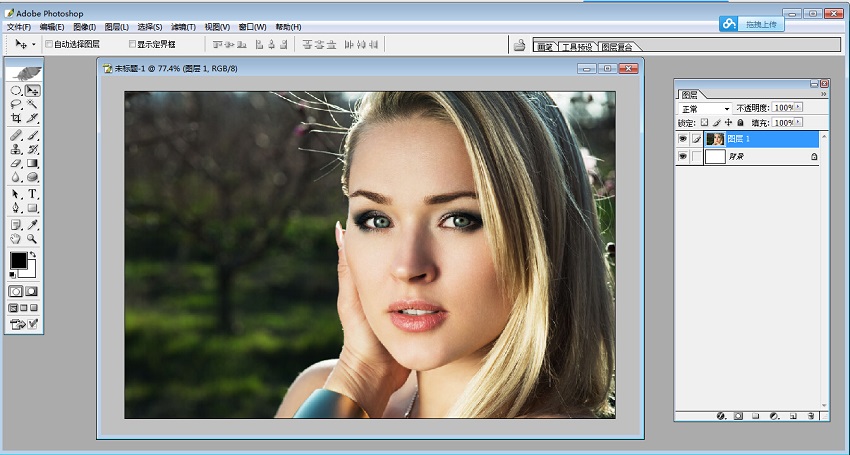
2、用滤镜菜单命令中的艺术效果:木刻(这个的做用是把图片处理成艺术效果。大家可以看看。)

自己可以根据个人想要的效果去调整。
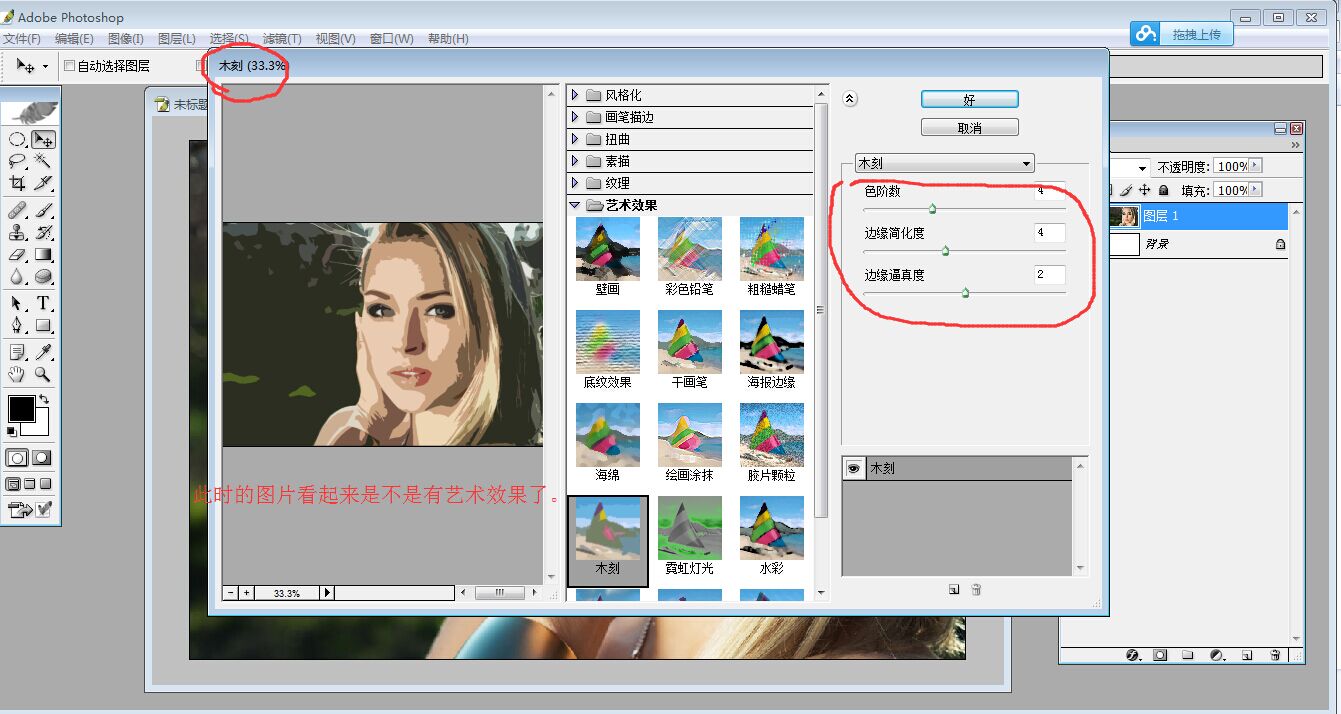
结果就是这样了。。然后接下来用魔棒工具来配合制作。
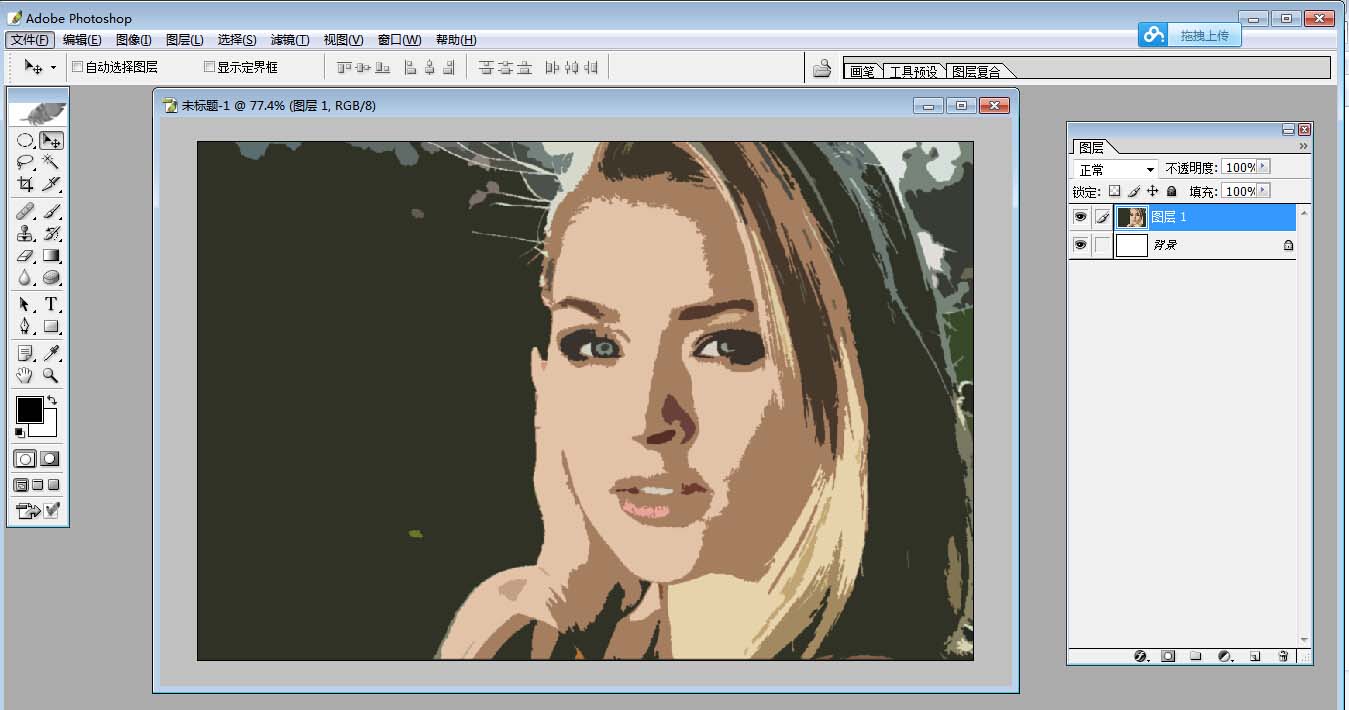
3、用魔棒工具把色块选中。(注意上方属性栏里把魔棒工具“连续的”对勾取消
作用:不受点击色彩的区域限制,当点某个色彩可整个画面点击的都能选中)
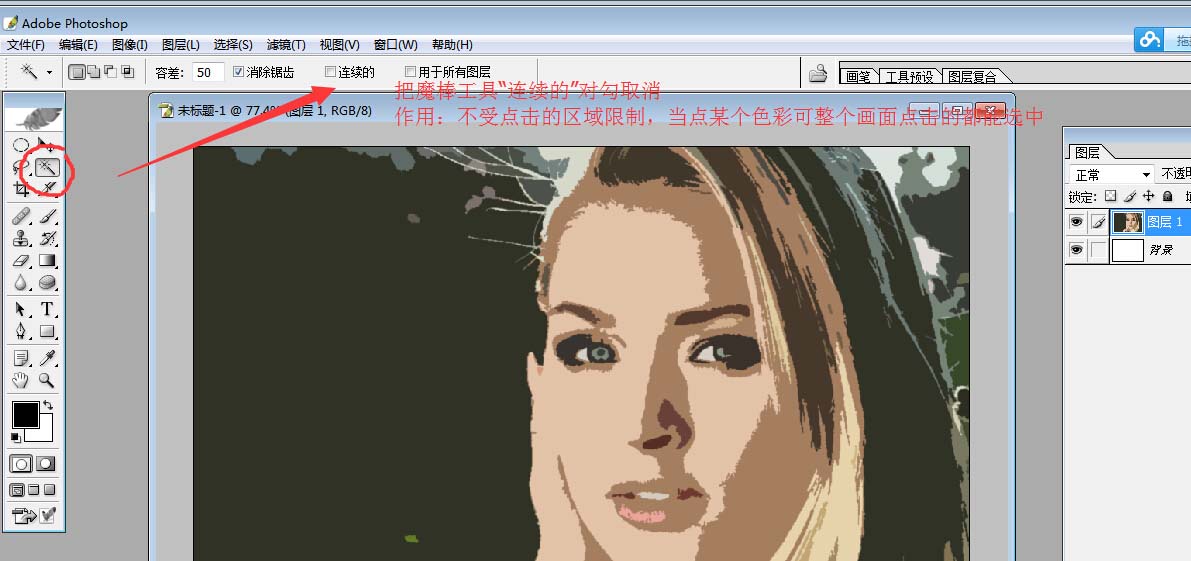
4、在新建层上填色。填上色彩鲜艳的颜色。(填色用CTRL+DEL)。新建层应该都应该以找到的吧。所以这里没说。

重复第4部,在新建层上填色。填上色彩鲜艳的颜色。
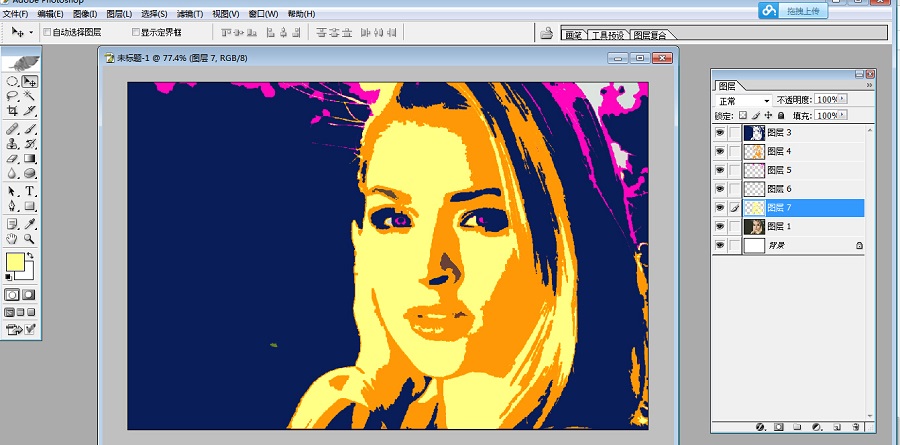
制作过程完毕。这个步骤比较清楚。当然如果同学们有看不明白的可以问我。
学习 · 提示
相关教程
关注大神微博加入>>
网友求助,请回答!







